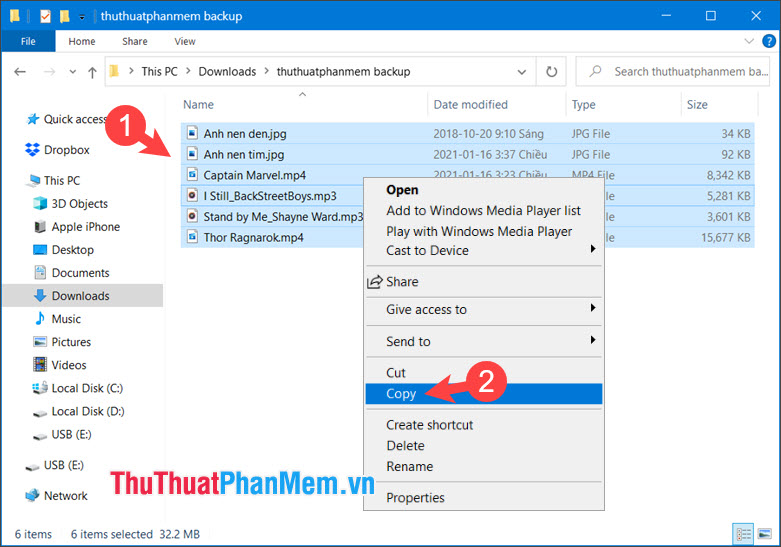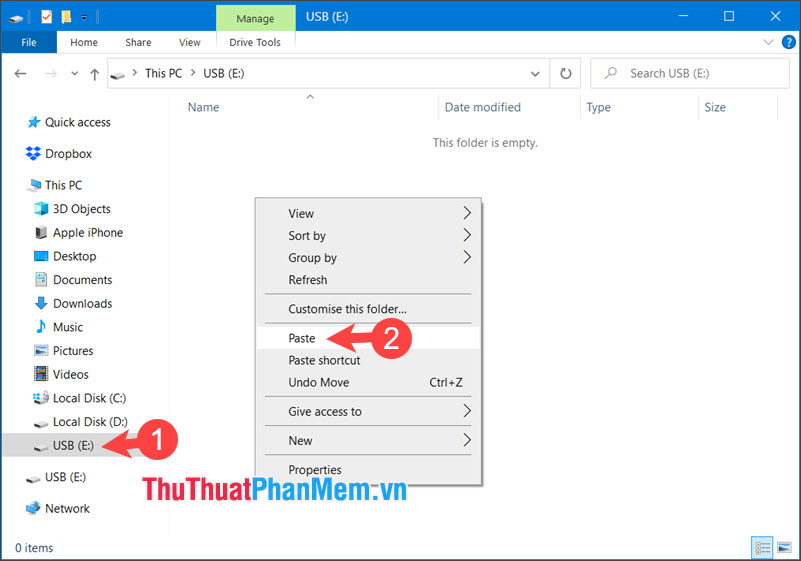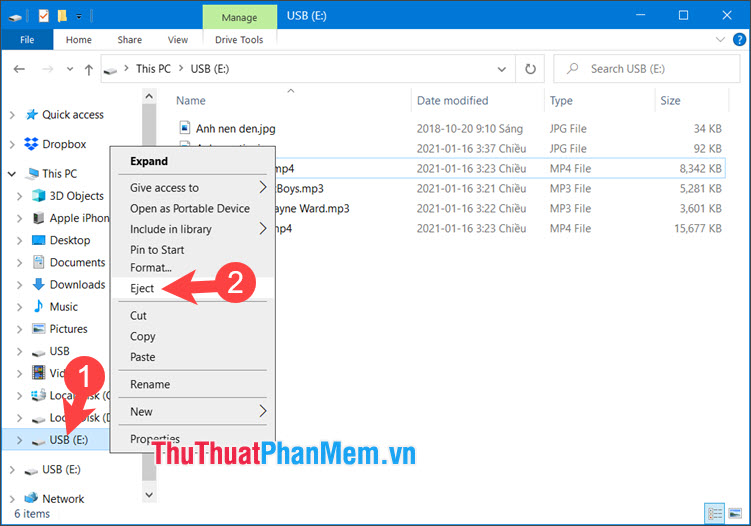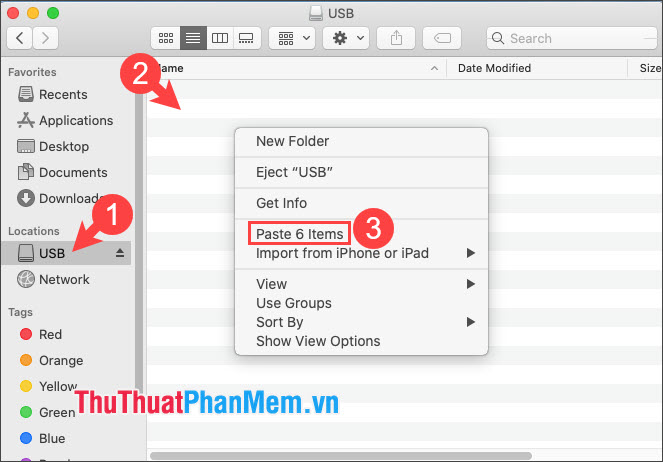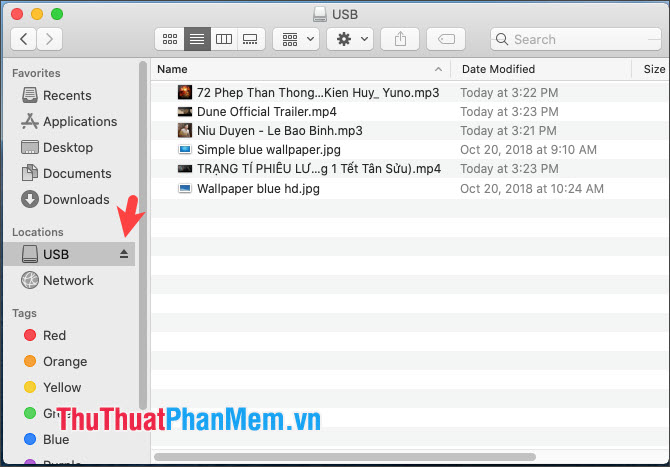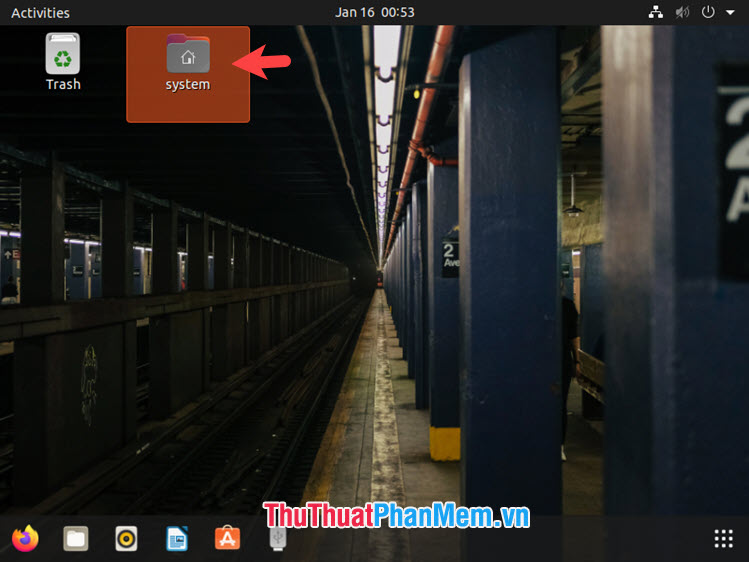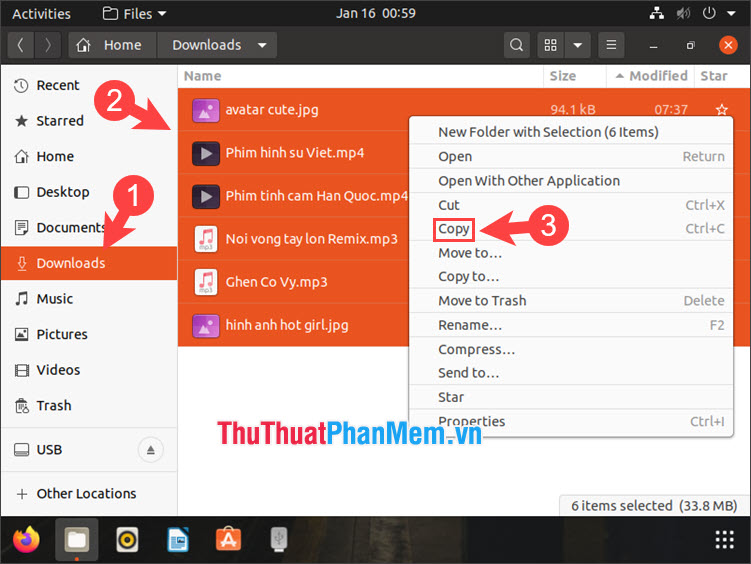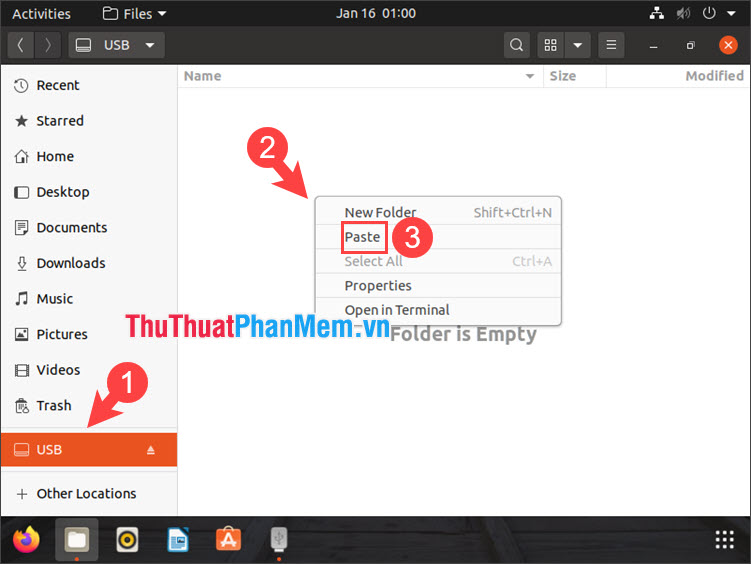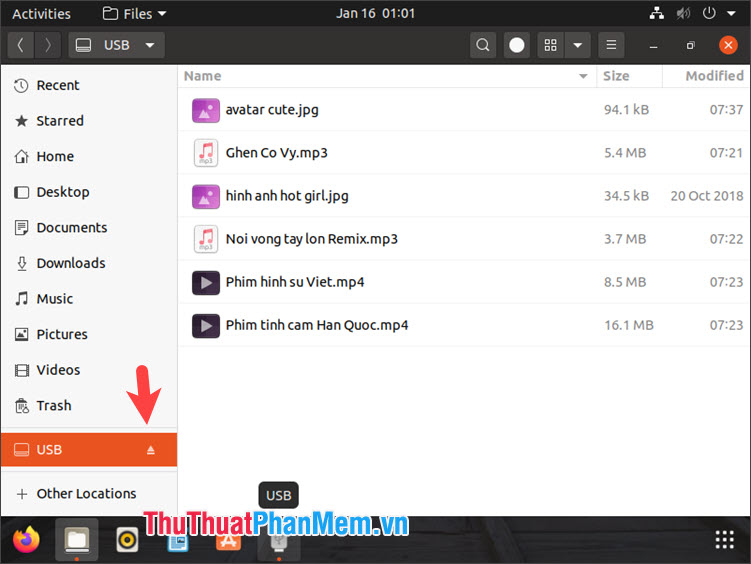USB, thẻ nhớ, ổ cứng ngoài là những công cụ tàng trữ thuận tiện mà tất cả chúng ta sử dụng hàng ngày. Nếu bạn chưa biết cách chép nhạc, video, ảnh vào usb, thẻ nhớ hay ổ cứng ngoài thì hãy làm theo hướng dẫn trong bài viết dưới đây .
– Nếu dùng USB thì chỉ cần USB chuẩn A dung tích lớn khoảng chừng 1GB trở lên là được .

– Nếu dùng thẻ nhớ thì nên mua đầu đọc thẻ đa năng có cổng liên kết USB như hình bên dưới .

– Nếu dùng ổ cứng gắn ngoài thì bạn cần ổ cứng di động hoặc dock chuyển ổ SATA sang USB như hình bên dưới .

– Và ở đầu cuối, bạn cần một chiếc máy tính sử dụng hệ quản lý và điều hành Windows, Mac hoặc Ubuntu .
Sau khi chuẩn bị sẵn sàng các thiết bị thiết yếu, bạn cắm USB, đầu đọc thẻ nhớ, ổ cứng di động vào máy tính để bàn hoặc máy tính trải qua cổng liên kết USB .

2. Copy file nhạc, video, hình ảnh từ máy tính sang USB, thẻ nhớ, ổ cứng ngoài.
2.1. Trên Windows
Bước 1: Bạn bè PC này/Máy tính của tôi và mở thư mục trên máy tính chứa tập tin cần sao chép. Sau đó bạn chọn tất cả các file bằng cách nhấn tổ hợp phím Ctrl + A. Tiếp theo, bạn nhấp chuột phải vào tệp (Đầu tiên) => Sao chép (2).
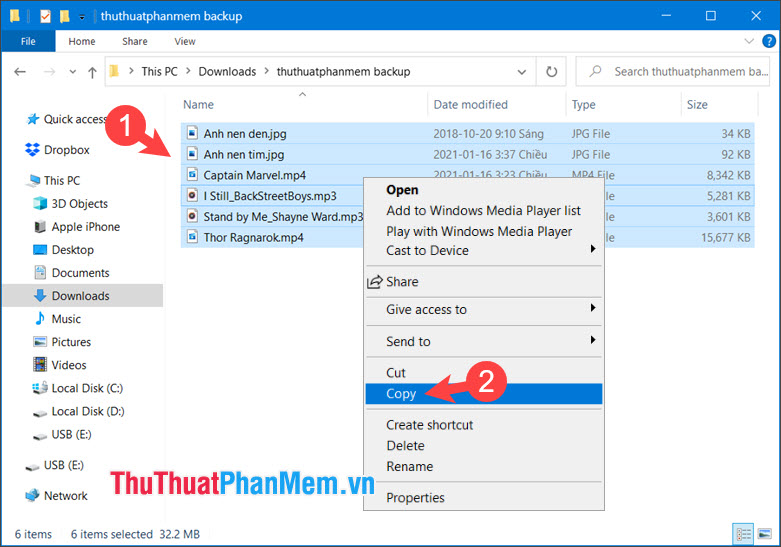
Bước 2: Bạn bấm vào ổ USB (Đầu tiên) => nhấp chuột phải vào vùng trống và chọn Dán (2).
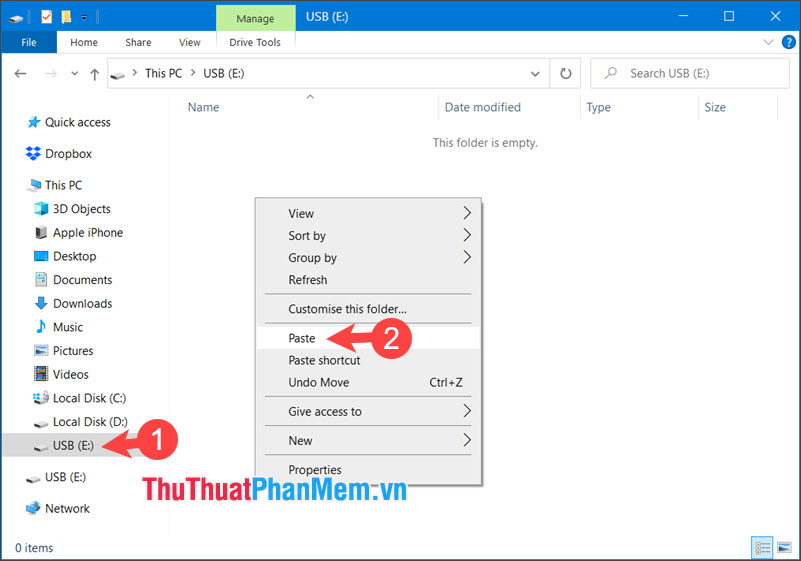
Bước 3: Sau khi sao chép các tập tin vào USB, bạn cần rút USB ra một cách an toàn trước khi rút USB ra khỏi máy tính khi không sử dụng. Vui lòng nhấp chuột phải vào ổ USB (Đầu tiên) => đẩy ra (2).
Sau khi biểu tượng ổ USB biến mất, bạn có thể rút USB ra khỏi máy tính.
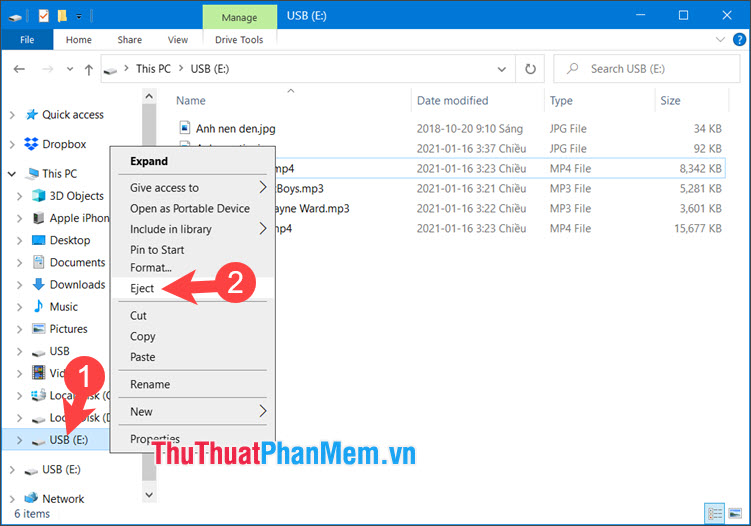
2.2. Trên macOS
Bước 1: bạn mở công cụ tìm (Đầu tiên) => mở thư mục copy file (2) => chọn tất cả các file cần copy bằng tổ hợp phím tắt Command + A. Tiếp theo các bạn click chuột phải vào file đó (3) => Sao chép x Mục (4) [x là số file].

Bước 2: Bạn mở ổ USB (Đầu tiên) => nhấp chuột phải vào vùng trống (2) => Dán x Mục (3) [x là số file].
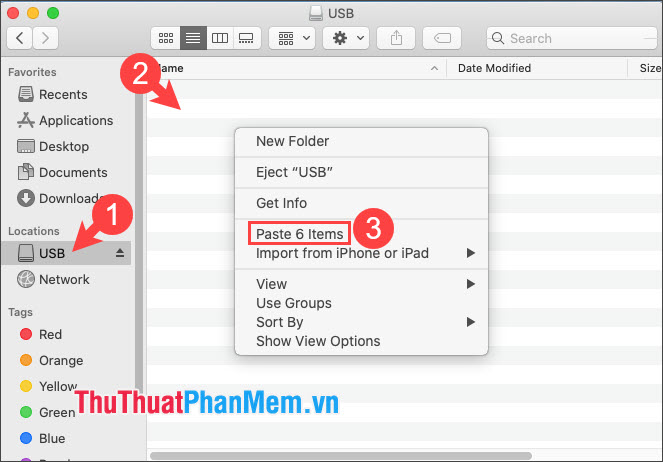
Bước 3: Sau khi copy file, bạn có thể rút USB ra khi không sử dụng. Trước khi rút USB ra khỏi máy tính, hãy nhấn vào biểu tượng đẩy ra để rút USB an toàn trước.
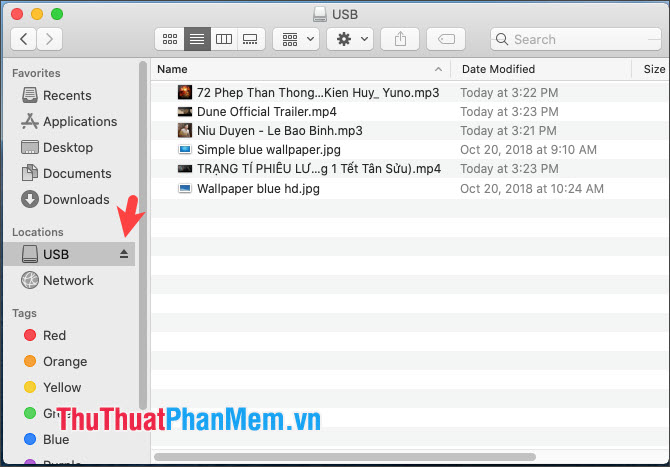
2.3. Trên Ubuntu
Bước 1: Bạn bấm vào Hệ thống.
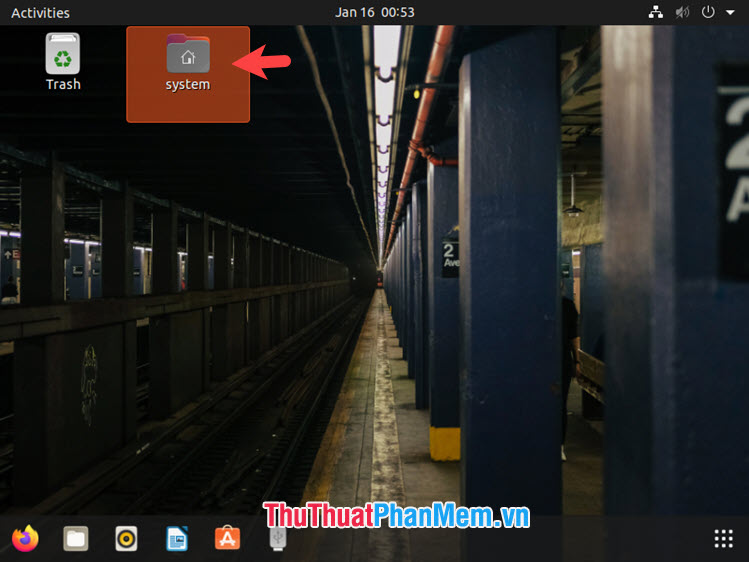
Tiếp theo, bạn mở thư mục chứa file muốn sao chép (Đầu tiên) => chọn tệp bằng phím tắt Ctrl + A. Tiếp theo, bạn nhấp chuột phải vào tệp (2) => Sao chép (3).
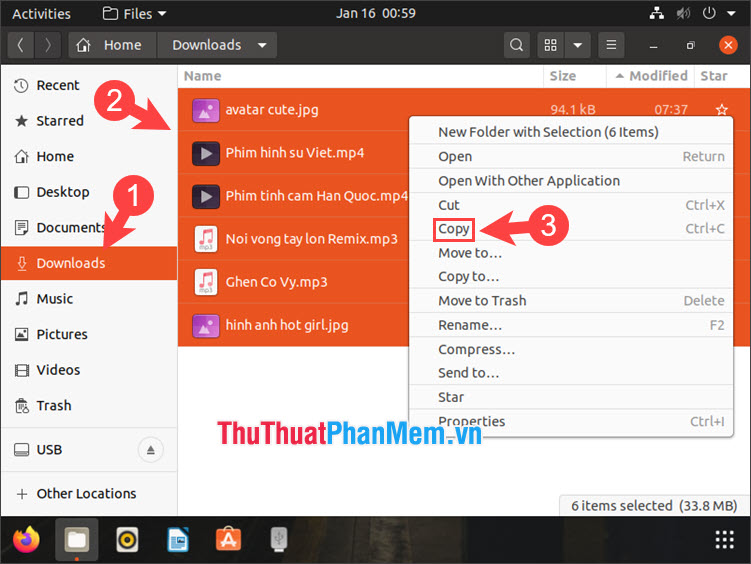
Bước 2: Bạn mở ổ USB (Đầu tiên) => nhấp chuột phải vào vùng trống (2) => Dán (3).
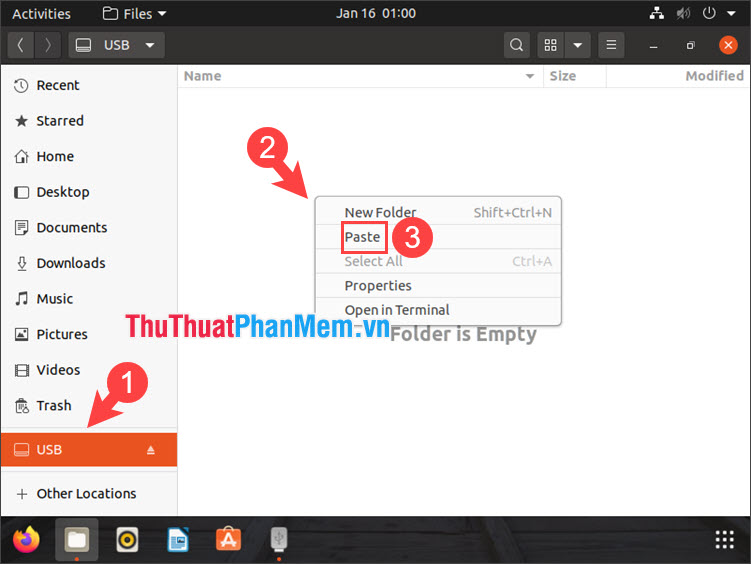
Bước 3: Sau khi sao chép xong, hãy rút USB an toàn bằng cách nhấp vào biểu tượng đẩy ra trước khi rút USB ra khỏi máy tính.
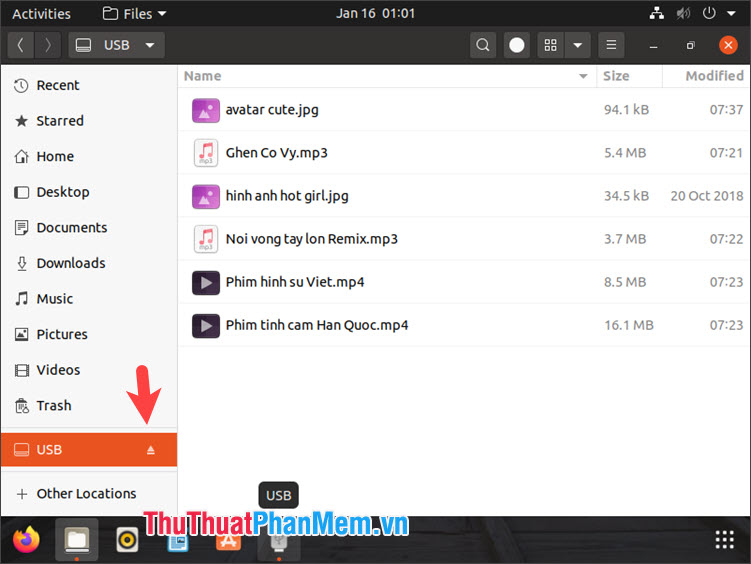
Với hướng dẫn trong bài viết, bạn sẽ thấy cách sao chép các file nhạc, ảnh, video trên 3 hệ quản lý và điều hành thông dụng là Windows, Mac và Ubuntu. Chúc suôn sẻ !